Mejores 5 Administradores de Wi-Fi Android Como hacer el Mejor Uso de WiFi para
- Parte 1: Mejores 5 Aplicaciones administradoras WiFi Android
- Parte 2: Problemas y Soluciones WiFi Android
- Parte 3: Administrador Android Recomendado para administrar todos los archivos Android
Si estas en casa, trabajo o explorando afuera, tendrás acceso a las redes de WiFi. Y para utilizar este servicio todo lo que necesitas es una laptop con internet inalámbrico habilitado o un dispositivo celular con el WiFi encendido. Las redes WiFi generalmente ofrece conexiones más rápidas y económicas de lo que obtienes vía red móvil regular, e incluso mejor, y más allá WiFi ahora algo de la vida de batería. En realidad, somos bendecidos con tal tecnología en nuestro mundo. Por lo tanto, cuando nos enfrentamos a cualquier problema relacionado a la conexión WiFi, fácilmente nos molestamos. En este artículo existen algunos de los mayores problemas más comunes de WiFi Android y las soluciones sugeridas para que así tengas una guía completa del tema.
Parte 1: Mejores 5 Aplicaciones administradoras WiFi Android
Para disfrutar de la conectividad WiFi todo el día sin problemas y sin cualquier tipo de problema técnico, definitivamente necesitas una aplicación de administración WiFi. Hemos enlistado las mejores aplicaciones de administración WiFi Android aquí:
| Aplicaciones | Precio | Comentarios |
|---|---|---|
| Administrador de Wifi Android | Gratis | 4.3/5 |
| WiFinder | Gratis | 4.2/5 |
| WiFi Hotspot& USB Tether Pro | $14.99 | 3.6/5 |
| Free Zone - Free WiFi Scanner | Gratis | 4.2/5 |
| WiFi Overview 360 | Gratis/Pro | 4.3/5 |
1 Android Wifi Manager
Es una buena herramienta para descubrir redes públicas. Y las administras por ti para dejarte accederlas fácilmente
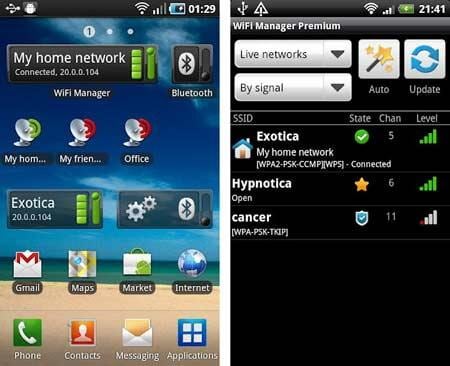
Ventajas:
- Descubre redes abiertas a tu alrededor.
- Mayor calidad de conexión gracias a un canal de radar gráfico.
- Dale tus propios iconos y descripciones a varios lugares calientes de WiFi.
- Con una pestaña, puedes cambiarte a tus redes favoritas.
- Cambios inconscientes entre direcciones IP (DHCP) arregladas y dinámicas.
Desventajas:
- Algunos usuarios se quejan de su habilidad de cambiarse automáticamente a la red disponible en caso de que la actual red se caiga.
- Para las configuraciones Android en 2, los usuarios no pueden disfrutar del cambio automático entre direcciones IP (DHCP) arregladas o dinámicas.
- Algunas características requieren que compres el paquete Premium de $1.75.
Descargar administrador de WiFi a la computadora >>
solo descarga el Administrador de WiFi Android APK a la computadora. Utiliza el instalador de APK de MobileGo Android para ayudarte a instalar el administrador de WiFi Android a tu teléfono Android.
2 WiFinder
WiFinder es otra herramienta estupenda para acceder todas las redes WiFi como Abierta, WPA, WEP, WPA2. Si necesitas una lista de redes que incluyen canales, cifrados y nivel gráfico., entonces ayudara.
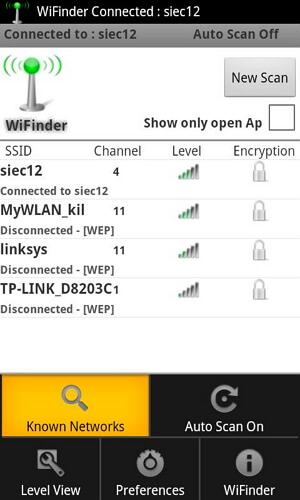
Ventajas:
- Puedes guardar frecuentemente o eliminar redes.
- Soporta la opción de Olvidar.
- Función de Auto Análisis.
Desventajas:
- Muchos errores, pero la versión reciente arreglo algunos de ellos.
- Algunas veces no se conecta y te obliga a utilizar tu menú de configuraciones para acceder a tus redes.
- ¡Para algunos usuarios, aun le pregunta por una contraseña!
- Algunos idiomas no son soportados, pero recientemente el idioma chino y alemán fueron agregados.
Descargar WiFinder desde Google Play Store>>
3 WiFi Hotspot & USB Tether Pro
Esta aplicación es la solución perfecta para aquello que les importa sobre tener una conexión a internet donde quiera que vayan. Transforma tu teléfono en un lugar caliente de internet, para que puedas utilizar tu tableta, consola de vídeo juego o hasta tu laptop en línea.
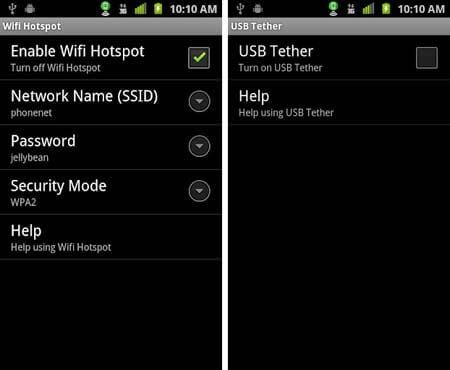
Ventajas:
- Habilita el internet a través de un USB
- Trabaja muy bien con las conexiones reciente de 4G.
- No requiere root.
Desventajas:
- Solo trabaja con algunos teléfonos por lo que tienes que probar la versión "Lite" gratuita para descubrir si funcionara con tu teléfono
- Funciona con la mayoría de los teléfonos HTC.
- La aplicación puede que deje de funcionar con cualquier actualización de software por una proveedor inalámbrico o Android.
Descargar WiFi Hotspot & USB Tether Pro t desde Google Play Store>>
4Free Zone - Free WiFi Scanner
Con Free Zone puedes descubrir fácilmente y disfrutar la conexión gratuita libre de contraseña lugares caliente WiFi.
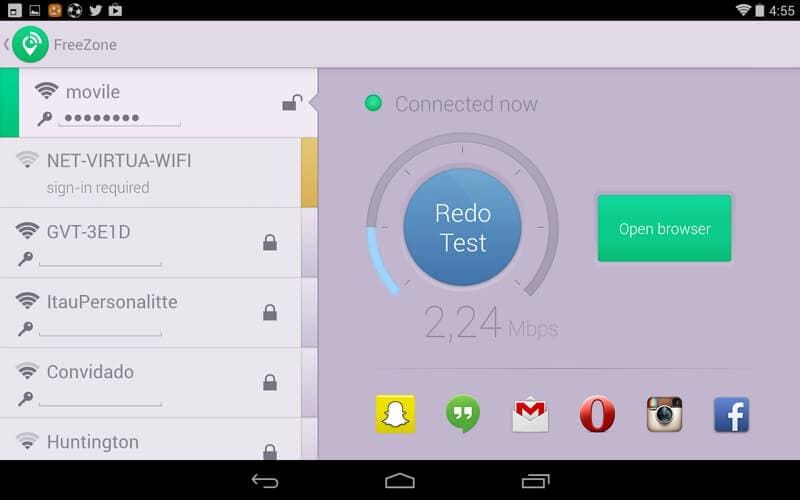
Ventajas:
- Notificaciones automáticas aun vez un lugar caliente de WiFi es descubierto.
- Trabaja muy bien con las conexiones reciente de 4G.
- Un mapa de lugares cerca de ti que ofrece acceso a redes de internet inalámbrico
- ¡Acceso directo a 5 millones de redes WiFi!
Desventajas:
- Algunos usuarios lo consideran difícil, puede que te encuentres compartiendo tu lugar caliente y que no tenga manera de deshacer eso.
Descargar Free Zone - Free WiFi Scanner desde Google Play Store>>
5 WiFi Overview 360
Es una herramienta deslumbrante para optimizar y administrar el uso de tus redes inalámbrica y en instantes obtendrás información detallada de los WLANs: nombre, fuerza de señal, numero de canal, cifrados en - abrir o no tu ambiente.
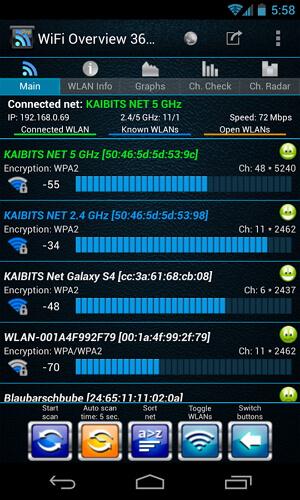
Ventajas:
- La habilidad de optimizar tu propio lugar caliente a través de las pestañas "Ch revisar" y "Ch. radar"
- Puedes agregar WLANs manualmente.
- Soporta tableta.
- Soporta Android 4.x.
- Iconos gráficos para los lugares calientes disponibles.
Desventajas:
- Si tu red no utiliza un rango de frecuencia diferente de otras redes inalámbrica el rendimiento puede verse afectado.
- Para disfrutar la experiencia de administración de WiFi libre de publicidad, tienes que comprar la versión pro.
¡Acabas de obtener la llave para dejar de utilizar tu red de datos 3G y disfrutar de una conexión de WiFi consistente todo el día Disfruta ahorrando dinero! Ahora es hora de darte a ti mismo unos bonos adicionales y aprender cómo administrar todos tus datos Android vía conexión WiFi.
Parte 2: Problemas y Soluciones WiFi Android
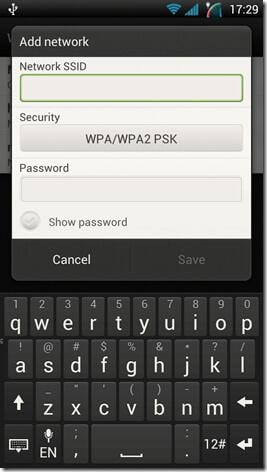
Pregunta 1: No puedo ver las redes WiFi
Respuesta: Existen dos posibilidades:
Primeramente, los teléfonos Android son por defecto configurados para encontrar el "punto de acceso" no redes "Ad-Hoc". Para conectarse automáticamente conectado a WiFi Ad-Hoc, simplemente un parche de archivos wpa_supplicant. Pero puede ser hecho solo en teléfonos rooteados, así que prepárate respaldando tu archivo wpa_supplicant original antes de empezar la solución
Seguidamente, trata de manualmente agregar la red. Por algunas redes de seguridad, algunas redes están escondida y no se muestran públicamente. Ve a Configuraciones > Configuraciones de WiFi > Agregar red; ciertamente todos los datos ingresados deberán ser escritos correctamente.
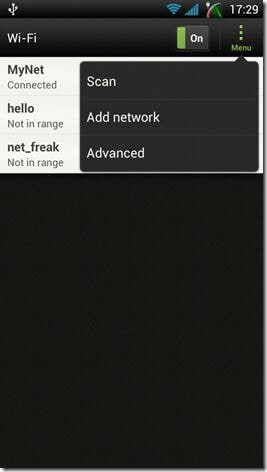
Pregunta 2: Mi WiFi Android es regularmente interrumpida
Respuesta: Ve a las configuraciones WiFi avanzadas, luego elige la opción "Mantener WiFi encendido mientras duerme" y verifica si la opción "Siempre" esta seleccionadas, debería estar resaltada. Para disfrutar mayor vida de batería., Android se desconecta del WiFi cuando se va a dormir. Si te importa más tu conectividad, puedes sacrificar un poco más de batería.
Nota: algunas aplicaciones de control Wifi de terceros están automáticamente configuradas para ahorrar batería., así que doble verifica si están configurados apropiadamente.
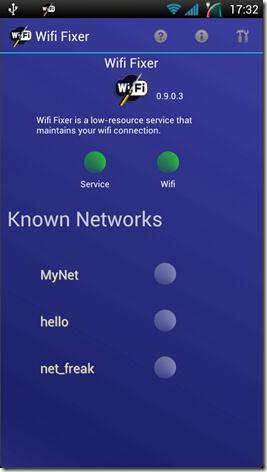
Pregunta 3: No hay acceso a internet incluso si mi teléfono está conectado al WiFi
Respuesta: Algunas veces es un problema de router, resuelve si tu router está transmitiendo la señal. Puedes utilizar otro dispositivo para verificar si el router está ciertamente transmitiendo el internet. En algunas otras situaciones es solo un DNS, dirección IP, o un problema relacionado al gateway. Para volver a obtener acceso a tu internet, realiza una configuración manual para arreglar la dirección IP, el gateway y DNS.
Pregunta 4: Mi teléfono a menudo requiere una dirección IP.
Respuesta: En algunos casos, reiniciar el router puede arreglar el problema, pero si el problema sigue apareciendo, entonces es mejor aprender sobre los rangos de direcciones IP que tu router puede transmitir. Conociendo el rango de transmisión te ayudara a configurar tu teléfono para utilizar una dirección de IP estática mientras recibe la red.
Nota: Algunas personas prefieren utilizar un administrador de WiFi de terceros que pueda completamente controlar sus sistemas de WiFi.
Pregunta 5: Tan pronto como actualicé a Android 4.3., perdí mi conectividad a WiFi.
Respuesta: Con cualquier actualización de cualquier OS puedes esperar muchos problemas. Solo reinicia en Recuperación, luego limpia el cache. Puedes hacer algunas búsquedas en Google para encontrar una guía paso por paso de como reiniciar en Recuperación para Android.
Estos son los problemas de conexión inalámbrica más comunes con Android. No vayas tan lejos en primera vista cuando te enfrentes a problemas de conectividad inalámbrica Puede ser tan simple como la opción de WiFi está apagada por error o tu accidentalmente encendiste el modo avión. En caso de que todas las soluciones antes mencionadas no te funcionen, todavía existe una solución dorada: una Aplicación administradora de WiFi Android.
Parte 3: Administrador Android Recomendado para administrar todos los archivos Android
Wondershare TunesGo, en brece, es una solución de una parada para administrar tu teléfono Android profesionalmente sin ninguna molestia. Desde la comodidad de tu escritorio PC, puedes transferir, respaldar y organizar todos tu multimedia, contactos y aplicaciones en teléfonos Android y tableta. Todo lo que necesitas es conectar tu teléfono a la computadora.

Administrador Android- Solución de una Parada para Administrar tu Estilo de Vida Móvil
- Respalda tu música, fotos, vídeos, contactos, SMS etc. a la computadora y recupéralos fácilmente
- Administra, exporta&importa tus contactos y SMS, contactos duplicados, Contesta SMS con computadora.
- Rooteo-en un clic - Rootea tu teléfono/tableta Android para tomar control total de tu dispositivo.
- Transferencia de teléfono a teléfono - transfiere música, fotos, vídeos, contactos, SMS entre dos móviles (soporta ambos Android y iPhones)
- Administrados de Aplicaciones - instala, desinstala, importa o respalda Aplicaciones en montón.
- Creador de Gif - Crea Gif desde fotos, fotos de moción, vídeos.
- Administrador de iTunes - Sincroniza iTunes Music para Android o transfiere música desde Android a iTunes
- Compatible totalmente con 3000+ dispositivos Android (Android 2.2 - Android 8.0) desde Samsung, LG, HTC, Huawei, Motorola, Sony etc.

